नए प्रभावों और फिल्टर के साथ प्रयोग करना जीवन का अभिन्न अंग बन गया है, खासकर रचनात्मक पेशेवरों के लिए। डेटामोशिंग एक समान प्रभाव है जो दर्शकों पर एक छाप छोड़ने के लिए वीडियो क्लिप में त्रुटियों और खामियों को प्रदर्शित करता है। ज्यादातर शब्दों में, डेटामोशिंग प्रभाव गड़बड़ प्रभाव के साथ समानताएं साझा करता है।
इसके बाद, राइट-अप इसकी व्यावहारिकता के साथ-साथ इस आशय की शुरूआत पर ध्यान केंद्रित करेगा। डेटामॉश आफ्टर इफेक्ट्स बनाने की प्रक्रिया को भी शामिल किया जाएगा। तो, चलिए शुरू करते हैं!
भाग 1: डेटामोशिंग प्रभाव क्या है?
आफ्टर इफेक्ट्स में डेटामोशिंग प्रभाव की व्यावहारिकता और संचालन की गहराई में जाने से पहले, आइए प्रभाव को विस्तार से समझें। डेटामोशिंग प्रभाव फुटेज के पिक्सल को भ्रष्ट करने के लिए वीडियो संपीड़न के साथ खेलता है।
इस प्रभाव में, पिक्सेल गड़बड़ हो जाते हैं और व्यवस्थित रूप से पिघलते, डुप्लिकेट होते हैं और एक प्रक्षेपण बनाते हैं। डेटाबेंडिंग के रूप में भी जाना जाता है, यह एक जटिल तकनीक है जिसमें एक परत की गति को वीडियो क्लिप की दूसरी परत में पेश किया जाता है।
हानिपूर्ण संपीड़न और हटाए गए फ़्रेम आसानी से साइकेडेलिक परिणाम विकसित करने में मदद करते हैं। वर्तमान में, डेटामॉश आफ्टर इफेक्ट्स ने लोकप्रियता हासिल की है क्योंकि यह वीडियो में बदलाव लाने में मदद करता है और दर्शकों को बांधे रखता है।
भाग 2: डेटामॉशिंग प्रभाव कैसे कार्य करता है?
उप-अनुभाग सामग्री निर्माताओं और रचनात्मक पेशेवरों को वीडियो क्लिप में डेटामोशिंग प्रभाव की व्यावहारिकता के बारे में सूचित करता है। इसलिए, आइए इसे शुरू करते हैं।
डेटामॉशिंग नए पिक्चर फ्रेम को हटा देता है और उन फ्रेम को रखता है जो पिक्सल की गति को नियंत्रित करते हैं। यह पिक्चर पिक्सल को सामान्य के बजाय अलग-अलग दिशाओं में ले जाता है, इस प्रकार, एक गड़बड़ प्रभाव पैदा करता है। इन गड़बड़ प्रभावों का उपयोग अद्वितीय माध्यमों में एक उत्तम दर्जे का लेकिन प्राचीन खिंचाव बनाने के लिए किया जाता है।
कटौती और गति के बीच डेटामोशिंग प्रभाव देखा जा सकता है। यह इमेजरी को भ्रष्ट करने की प्रक्रिया है जिसमें आई-फ्रेम्स को बदल दिया जाता है और पी-फ्रेम्स को गलत पिक्चर में लगाया जाता है। आइए हम दो प्रकार के डेटामोशिंग में गोता लगाएँ।
वीडियो के आई-फ्रेम को हटा दिए जाने पर पहले प्रकार का डेटामोशिंग बनाया जाता है। इस परिदृश्य में, पिछले दृश्य के पिक्सेल को अगले दृश्य में सुचारू रूप से प्रक्षेपित किया जाता है। यह आभास देता है कि पिक्सल को अगले शॉट में ट्रैक कर लिया गया है।
दूसरी तरह की डेटामॉशिंग, जिसे मानव जाति के लिए जाना जाता है, वह है जब वीडियो के डी-फ्रेम को डुप्लिकेट किया जाता है। यह फुटेज को छवियों और रंगों को एक साथ खिलते हुए दिखाने के लिए ले जाता है क्योंकि पिक्सेल समान गति पथ के माध्यम से आते हैं।
भाग 3: आफ्टर इफेक्ट्स (प्लगइन के बिना) में डेटामोशिंग प्रभाव बनाने के लिए चरण दर चरण
डेटामॉश आफ्टर इफेक्ट्स को समझना एक बात है, और इसे अपने फुटेज में शामिल करना दूसरी बात है। यह अनुभाग आपको बिना प्लग-इन के आफ्टर इफेक्ट्स 'डेटामोशिंग प्रभाव बनाने के लिए चरण-दर-चरण मार्गदर्शिका के माध्यम से चलेगा। तो चलिए चलते हैं, क्या हम?
चरण 1: प्रारंभिक प्रक्रिया
पहला कदम आसान है। अपने सिस्टम से प्रभाव के बाद खोलें। लक्षित वीडियो आयात करें जिसे डेटामॉश प्रभाव की आवश्यकता है। उसके बाद, प्रक्रिया शुरू करने के लिए "कंटेंट-अवेयर फिल" पर जाएं।

चरण 2: संदर्भ फ़्रेम बनाना
प्लेहेड का उपयोग करें जहां आप प्रभाव बनाना चाहते हैं, और फिर "संदर्भ फ़्रेम बनाएं" पर क्लिक करें। फोटोशॉप में पिक्चर फ्रेम खुलता है, और यूजर से इसे सेव करने की उम्मीद की जाती है। अब, आफ्टर इफेक्ट्स पर वापस जाएं।

चरण 3: स्मियरिंग प्रक्रिया
अब, ऊपर की परत को छिपा दें ताकि धब्बा लग सके। मास्क को "कोई नहीं" में बदलें ताकि आप मास्किंग कर सकें। परत को डुप्लिकेट करने के लिए दूसरी परत को विभाजित करें क्योंकि हम इसमें परिवर्तन करते हैं। "मास्क" को "घटाना" पर सेट करें और फिर एक परिष्कृत नरम मैट जोड़ें।

चरण 4: क्लिप को पहले से तैयार करना
क्लिप को पहले से तैयार करना महत्वपूर्ण है, इसलिए टाइमलाइन पर राइट-क्लिक करें और दिखाई देने वाली मेनू सूची में "प्री-कंपोज़" को हिट करें। टिक मार्क "सभी विशेषताओं को नई रचना में ले जाएँ" और बाद में क्लिप का नाम बदलें। मारो "ठीक है।"

चरण 5: रेंडरिंग कतार
टाइमलाइन पर डबल-क्लिक करें, शिफ्ट को होल्ड करें और क्लिप स्नैप होने तक इसे ड्रैग करें। कार्य क्षेत्र को स्नैप करने के लिए अपने कीबोर्ड पर "बी" और दूसरी तरफ "एन" दबाएं। "फ़ाइल" और "निर्यात" पर नेविगेट करें और फिर "रेंडर कतार" पर क्लिक करें।

चरण 6: भरण परत उत्पन्न करना
जब यह प्रतिपादन किया जाता है तो फ़ाइल आयात करें और इसे समयरेखा पर खींचें। कीबोर्ड से B और N बटन का उपयोग करके कार्य क्षेत्र को फिर से ट्रिम करें। सुनिश्चित करें कि भरने की विधि "सतह" है और सीमा "कार्य क्षेत्र" है। विश्लेषण प्रक्रिया शुरू करने के लिए "जेनरेट फिल लेयर" पर क्लिक करें।

चरण 7: संक्रमण बनाना
उपयोगकर्ता से दो शॉट्स के बीच एक संक्रमण बनाने की उम्मीद की जाती है। ठोस और भग्न शोर करने के लिए ट्रैक मैट का उपयोग करें। "शोर और अनाज" अनुभाग में, "फ्रैक्टल शोर" पर क्लिक करें और फिर फ्रैक्टल प्रकार को "बेसिक" पर स्विच करें। अब, "ब्राइटनेस" को कीफ़्रेम करें और साथ ही एक ट्रांज़िशन बनाने के लिए इसके स्तर को ब्लैक एंड व्हाइट में बदल दें।

चरण 8: एक गड़बड़ प्रभाव प्राप्त करना
गड़बड़ प्रभाव देने के लिए, "इफेक्ट्स एंड प्रीसेट्स" पर जाएं और "पोस्टराइज" को हिट करें और इसके स्तर को कुछ पूर्णांकों तक कम करें। संक्रमण को भरण परत तक नीचे खींचें और इसे "लुमा मैट" पर सेट करें। यह उस प्रभामंडल के चिन्ह को प्रदर्शित करेगा जिसे हमने छवि के चारों ओर छिपाया है।

चरण 9: एक बेहतर छाप लें
इसे खत्म करने के लिए, "सेट मैट" चैनल का उपयोग करें और इसकी परत को पहले से तैयार की गई परत में बदल दें। अब, मैट को उल्टा कर दें। आगे बढ़ते हुए, "सिंपल चोकर" पर नेविगेट करें और इसे एक पिक्सेल तक कम करें। पूर्णता के लिए, इसे डुप्लिकेट करें और एक बेहतर छाप प्राप्त करें।

चरण 10: अंतिम प्रक्रिया
ग्रे सॉलिड को डुप्लिकेट करें और फिर दूसरी क्लिप को हमारे फिल तक बढ़ाएं। अंतिम चरण में, दूसरी क्लिप की परत को "लुमा मैट" में बदलें और वीडियो को सहेजें। आप प्रक्रिया के साथ कर रहे हैं।

भाग 4: आफ्टर इफेक्ट्स में डेटामॉश प्लगइन के साथ डेटामोशिंग प्रभाव कैसे करें
इसके प्लगइन के साथ, यह सब-सेक्शन आफ्टर इफेक्ट्स में डेटामॉश इफेक्ट बनाने के इर्द-गिर्द घूमता है। तो, चलिए शुरू करते हैं!
चरण 1: कार्य क्षेत्र का प्रतिपादन
ओपन आफ्टर इफेक्ट्स और इन और आउट पॉइंट सेट करने के लिए (+) साइन पर क्लिक करें। कार्य क्षेत्र को प्रस्तुत करने के लिए "डेटामोश" पर क्लिक करें। टाइमलाइन क्लिप को प्रदर्शित करेगी। बाएं पैनल से "फ्रेम्स निकालें" पर क्लिक करें और "फ्रेम्स निकालें" के बगल में (+) बटन दबाकर एक नया मॉश मार्कर जोड़ें।

चरण 2: आई-फ़्रेम हटाना
नया निकालें फ्रेम मार्कर टाइमलाइन पर होगा। इसे नए दृश्य पर खींचें और फिर "डेटामोश" को हिट करें। आई-फ्रेम हटाने का प्रभाव स्क्रीन पर दिखाया जा सकता है। फिर से, एक नया मॉश मॉड्यूल जोड़ने के लिए (+) पर क्लिक करें। दिखाई देने वाले मेनू से "गुणा करें" और फिर "औसत" दबाएं। बाद में "औसत पिछला 3" मारो।

चरण 3: होल्ड फ्रेम्स फ़ंक्शन का उपयोग करना
इस मॉश मार्कर के इन और आउट पॉइंट्स को सेट करें और फिर से "डेटामोश" को हिट करें। कार्य क्षेत्र का प्रतिपादन किया जाएगा। अब, मॉश मॉड्यूल खोलें और "होल्ड फ्रेम्स" फीचर पर टॉगल करें। इसके अलावा, पिछले रेंडर पर टॉगल करें। फिर से "डेटामोश" दबाएं।

चरण 4: फ्रेम्स को इंजेक्ट करना
"इंजेक्ट फ्रेम्स" को टॉगल करें और पिछले रेंडर का उपयोग करें दबाएं। बाद में "डेटामोश" मारो। इस तरह, क्लिप फ्रेम को पकड़कर उन्हें संक्रमण में इंजेक्ट करेगा। मोशिंग एल्गोरिथम की तीव्रता को बढ़ाएं और "फ्रेम्स निकालें" और "इंजेक्ट फ्रेम्स" को खत्म करें। पिछले रेंडर का उपयोग करें और फिर से "डेटामोश" को हिट करें।

चरण 5: त्वरण के साथ खेलना
त्वरण बढ़ाएँ और तीव्रता को वापस वही लाएँ जो वह था। फिर से, पिछले रेंडर का उपयोग करें और "डेटामोश" पर क्लिक करें। अब, तीव्रता में सुधार करें और त्वरण को वापस 0 पर सेट करें। "मिश्रण" को उतना ही बदलें जितना आपको संक्रमण की मूल और वर्तमान गति को मिलाने की आवश्यकता है। "डेटामोश" दबाएं।

चरण 6: दहलीज बदलना
थ्रेशोल्ड फीचर पर चलते हुए, यह फ़ंक्शन एक द्वारपाल है और यह तय करता है कि क्या पिक्सेल को पिघलाया जाएगा। क्लिप की तीव्रता को उलटा करें, मिश्रण को 0 में बदलें, और पहले प्रभाव का पता लगाने के लिए थ्रेशोल्ड को एक छोटा पूर्णांक सेट करें। इसे बाद में बढ़ाया जा सकता है। यदि आप थ्रेशोल्ड के लिए नई क्लिप का उपयोग कर रहे हैं तो पिछले रेंडर को अनचेक करें। "डेटामोश" को फिर से मारो। अब, वीडियो निर्यात करें, और आप डेटामोशिंग के साथ कर रहे हैं।
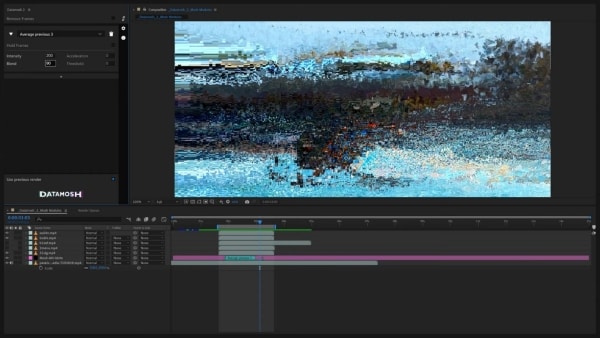
निष्कर्ष
YouTubers और सामग्री निर्माता कार्यस्थल पर जादू की पेशकश करने के लिए Datamoshing प्रभाव का उपयोग करते हैं। आलेख ने प्रभाव के बाद आसानी से इस प्रभाव को जोड़ने के लिए एक व्यापक मार्गदर्शिका की पेशकश की। डेटामोश प्रभाव की नींव और व्यावहारिकता भी लेख के क्रूस थे। यह अनुशंसा की जाती है कि उपयोगकर्ता प्रक्रिया में आने से पहले सॉफ़्टवेयर को ठीक से जान लें।

